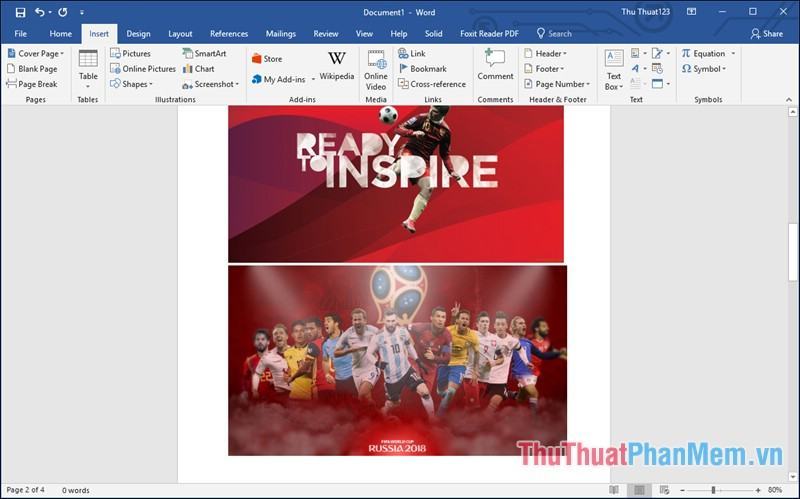PDF là định dạng file tài liệu phổ biến nhất trên thế giới hiện nay bởi tính bảo mật cao và khá nhỏ gọn so với các file văn bản khác. Chính vì sự phổ biến như vậy nên hiện nay có rất nhiều phần mềm hỗ trợ chúng ta chuyển file văn bản sang PDF. Và ngay cả những file ảnh JPG chúng ta cũng có thể chuyển đổi sang PDF một cách dễ dàng. Bài viết dưới đây của Trung Tâm Đào Tạo Việt Á sẽ hướng dẫn các bạn một số cách chuyển file ảnh JPG sang PDF đơn giản, mời các bạn cùng theo dõi.
1. Sử dụng Word để chuyển ảnh sang PDF
Cách đơn giản nhất để chuyển ảnh sang PDF là sử dụng chính trình soạn thảo văn bản Microsoft Word. Tuy nhiên để làm được điều này trước tiên bạn phải cài đặt Foxit Reader trên máy tính, đây là phần mềm đọc PDF rất nổi tiếng. Nếu bạn sử dụng Windows 10 thì không cần cài đặt phần mềm này.
Các bước thực hiện như sau:
Bước 1: Các bạn mở Word lên và tiến hành chèn ảnh vào Word bằng cách đơn giản là copy ảnh và dán trực tiếp vào file Word hoặc chọn Insert -> Picture.
Bước 2: Các bạn nhấn tổ hợp phím Ctrl + P để mở chế độ in, trong phần tên máy in các bạn chọn Foxit Reader PDF Printer (đây chính là lý do chúng ta phải cài thêm phần mềm Foxit reader). Trong Windows 10, tùy chọn in thành PDF của Microsoft khả dụng.
Chọn và bấm Print để in tệp PDF.
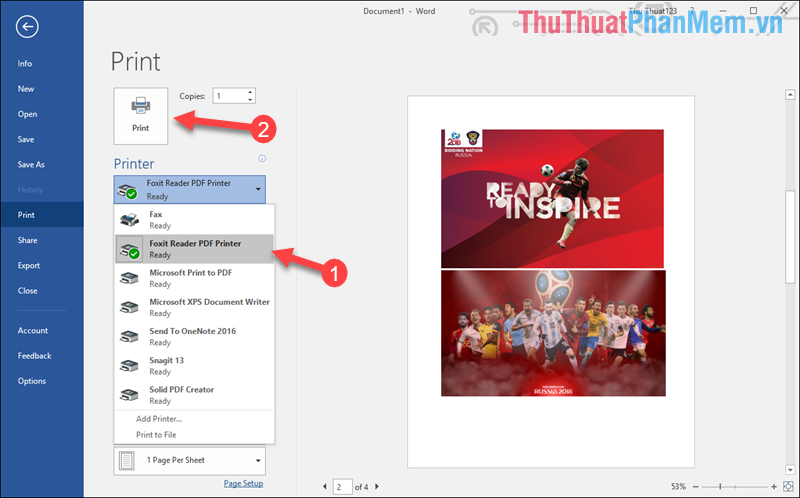
Bước 3: Một cửa sổ nhỏ hiện ra các bạn chọn nơi lưu file PDF và nhấn Save:
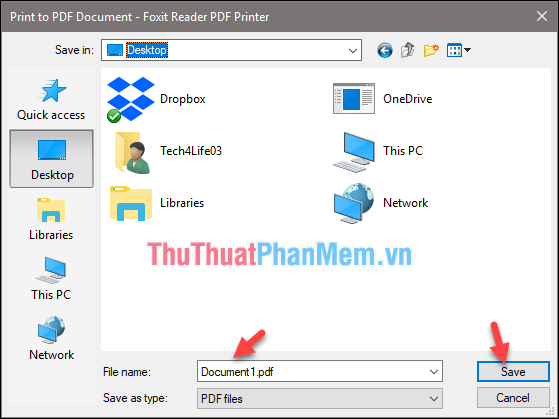
Đợi một lát là chúng ta đã convert file ảnh sang PDF thành công
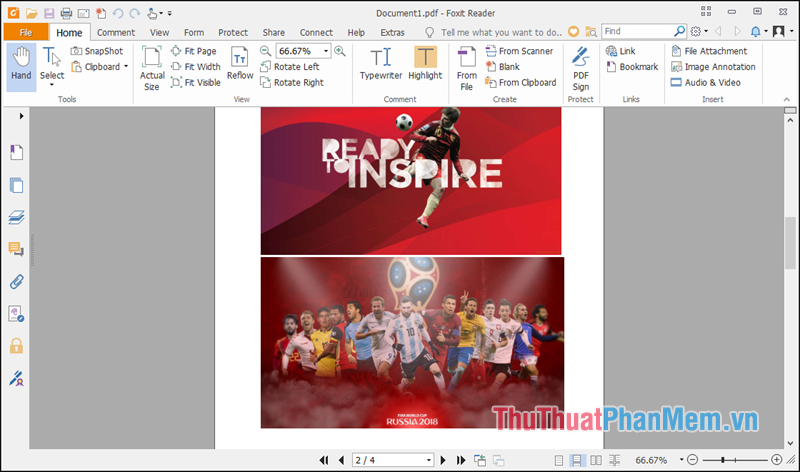
2. Sử dụng phần mềm PDF Shaper
PDF Shaper là phần mềm chuyển đổi và chỉnh sửa file PDF đa năng với nhiều tính năng tuyệt vời, trong đó có chuyển đổi hình ảnh sang PDF. Đây là phần mềm hoàn toàn miễn phí nên bạn yên tâm sử dụng.
Bạn có thể tải và cài đặt phần mềm theo liên kết sau:
http://www.pdfshaper.com/download.html
Bước 1: Mở phần mềm lên chọn Image to PDF
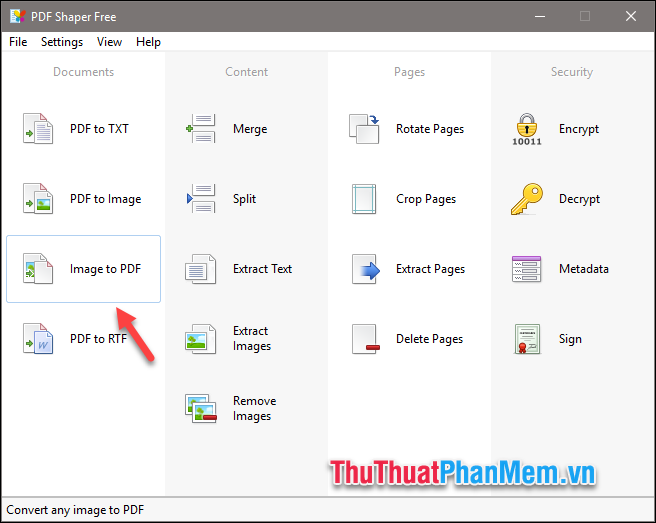
Bước 2: Bấm vào nút Thêm để chọn ảnh trong máy tính. Có thể chọn nhiều ảnh cùng lúc bằng cách giữ Ctrl và chọn một ảnh
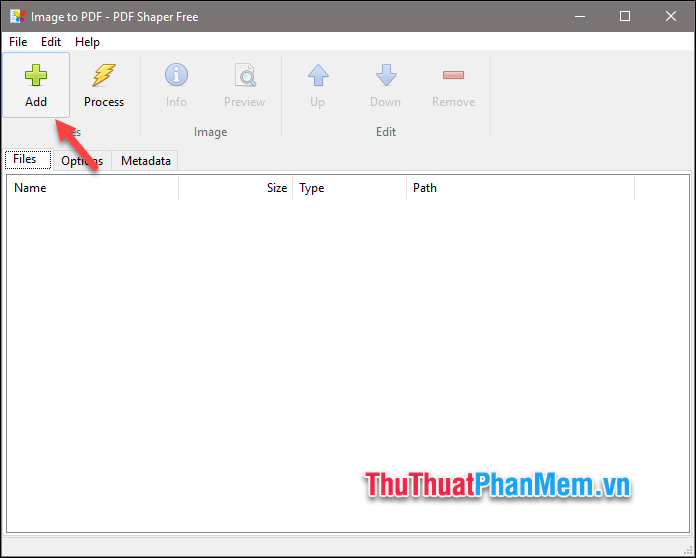
Bước 3: Sau khi chọn ảnh xong, nhấn Process để bắt đầu chuyển đổi.
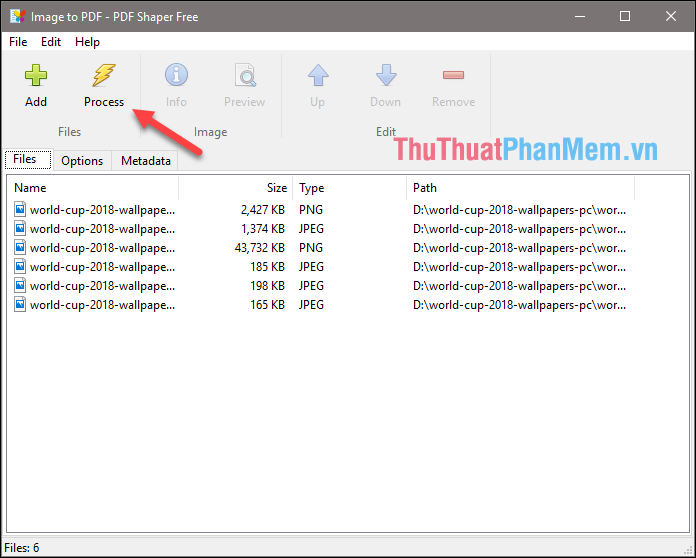
Bước 4: Cửa sổ mới hiện ra các bạn chọn thư mục lưu file PDF sau đó đặt tên cho file và nhấn Save
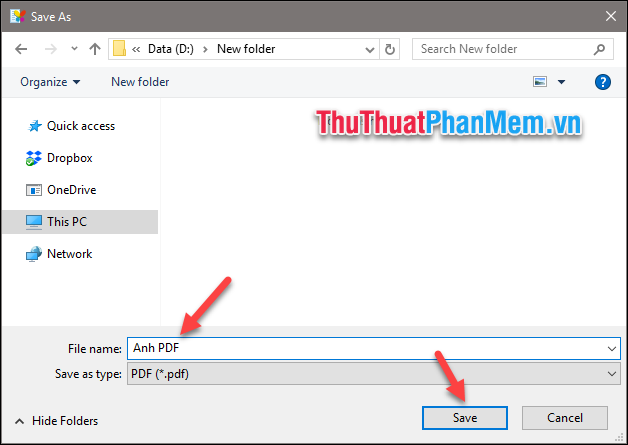
Bước 5: Các bạn đợi trong giây lát để phần mềm chuyển ảnh sang PDF, sau khi chuyển xong các bạn nhấn Open để xem file PDF:
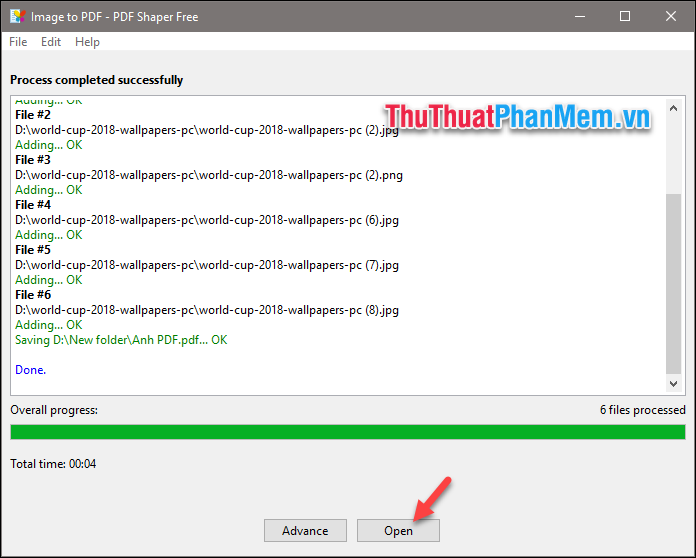
Và đây là kết quả của chúng tôi:
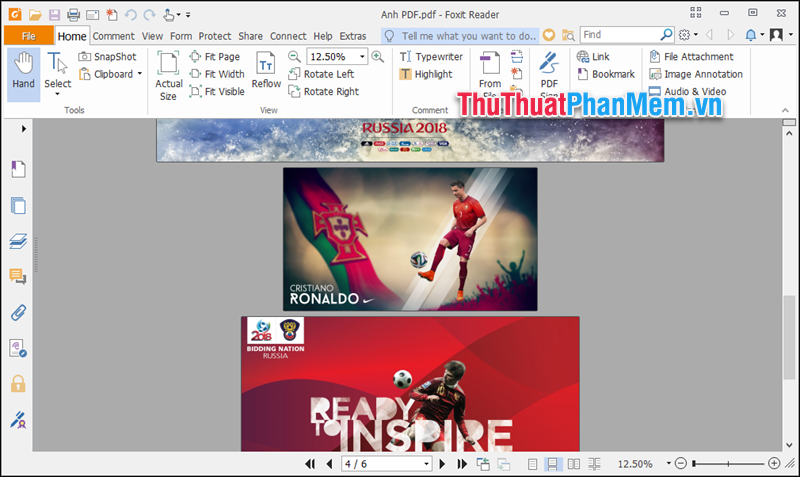
3. Sử dụng trình chuyển đổi hình ảnh sang PDF trực tuyến
Nếu không muốn cài đặt phần mềm chuyển đổi PDF trên máy tính, bạn có thể sử dụng các công cụ trực tuyến để chuyển đổi như: SmallPDF, jpg2pdf.com, pdf.io..v.v. Ví dụ ở đây, chúng tôi sẽ sử dụng một công cụ trực tuyến có tên SmallPDF để chuyển đổi hình ảnh JPG sang PDF. Để sử dụng công cụ này, hãy truy cập liên kết sau:
https://smallpdf.com/en/jpg-to-pdf
Sau khi truy cập vào link, tại giao diện website, bạn nhấn Chọn tệp để chọn ảnh trên máy tính.
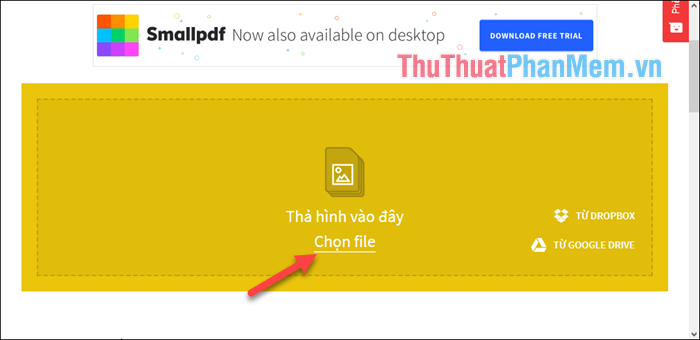
Bạn có thể chọn nhiều ảnh cùng lúc bằng cách giữ Ctrl, sau đó nhấn Open
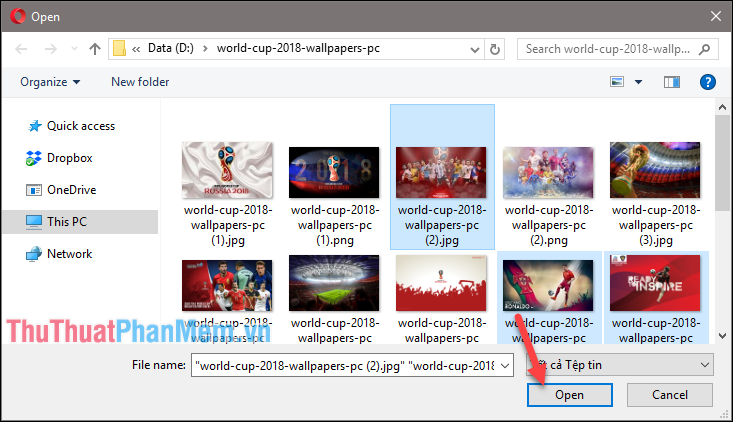
Các hình ảnh sẽ được tải lên trang web, bạn có thể chọn khổ giấy, kiểu ảnh và lề của trang PDF. Chọn và nhấp vào Tạo tệp PDF.
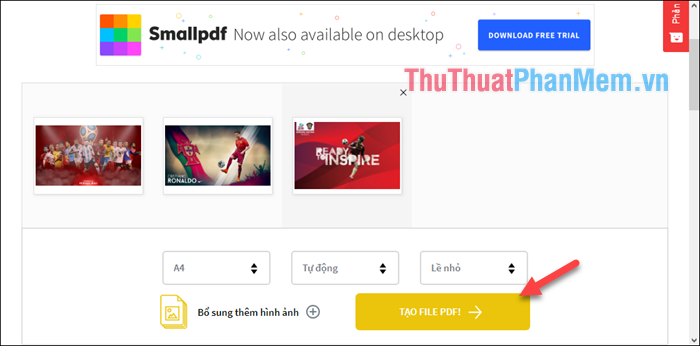
Sau khi tạo xong file PDF, nhấn Download file để lưu file PDF về máy tính.
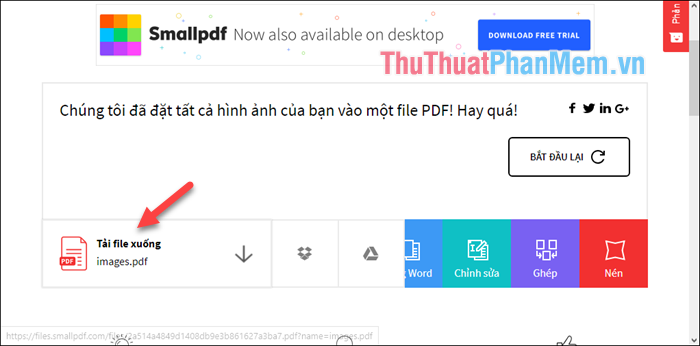
Và như vậy là chúng ta đã chuyển ảnh JPG sang PDF thành công:
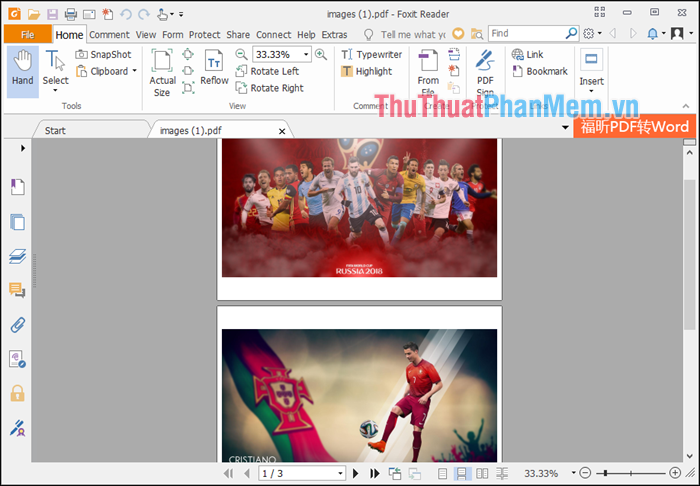
Trên đây là một số phương pháp hữu ích giúp chúng ta chuyển đổi định dạng ảnh JPG sang PDF một cách nhanh chóng và hiệu quả, hãy lựa chọn cho mình một phương pháp phù hợp nhé. Chúc may mắn!
Bạn thấy bài viết Cách chuyển ảnh JPG sang PDF có đáp ướng đươc vấn đề bạn tìm hiểu không?, nếu không hãy comment góp ý thêm về Cách chuyển ảnh JPG sang PDF bên dưới để vietabinhdinh.edu.vn có thể thay đổi & cải thiện nội dung tốt hơn cho các bạn nhé! Cám ơn bạn đã ghé thăm Website: vietabinhdinh.edu.vn
Nhớ để nguồn bài viết này: Cách chuyển ảnh JPG sang PDF của website vietabinhdinh.edu.vn
Chuyên mục: Kiến thức chung
Tóp 10 Cách chuyển ảnh JPG sang PDF
#Cách #chuyển #ảnh #JPG #sang #PDF
Video Cách chuyển ảnh JPG sang PDF
Hình Ảnh Cách chuyển ảnh JPG sang PDF
#Cách #chuyển #ảnh #JPG #sang #PDF
Tin tức Cách chuyển ảnh JPG sang PDF
#Cách #chuyển #ảnh #JPG #sang #PDF
Review Cách chuyển ảnh JPG sang PDF
#Cách #chuyển #ảnh #JPG #sang #PDF
Tham khảo Cách chuyển ảnh JPG sang PDF
#Cách #chuyển #ảnh #JPG #sang #PDF
Mới nhất Cách chuyển ảnh JPG sang PDF
#Cách #chuyển #ảnh #JPG #sang #PDF
Hướng dẫn Cách chuyển ảnh JPG sang PDF
#Cách #chuyển #ảnh #JPG #sang #PDF